大家在使用电脑的时候有时需要查找一些电脑文件夹或者网站等,我们可以在任务栏显示地址输入框中直接输入命令进行快速查找,不过很多朋友在升级win10后却不知道该怎么操作了,那么win10任务栏怎么使用地址搜索框工具,下面小编就给大家带来win10任务栏地址搜索框工具使用方法。
1、在任务栏点击右键,在弹出的菜单中把鼠标放到“工具栏”上
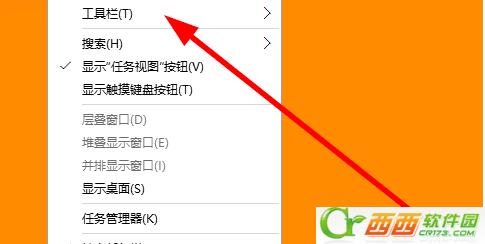
2、在工具栏子菜单中点击“地址”,这样地址工具就会在任务栏显示出来
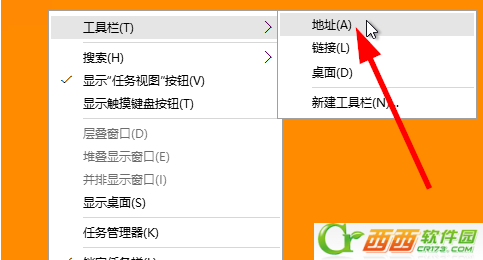
3、在地址框中可以输入任何的电脑文件夹地址或文件地址,而且会有智能提示,如图所示
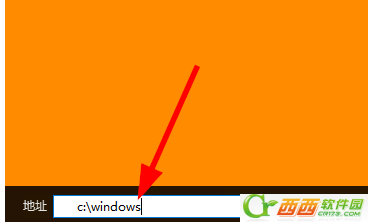
4、可以输入网站,会用默认的浏览器打开网页,如图所示
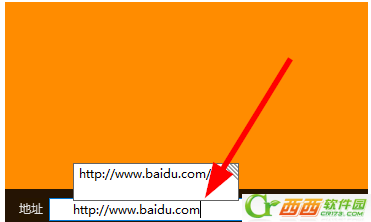
5、可以输入windows命令,比如cmd,msconfig等等
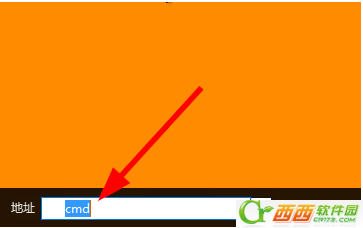
这就是小编给大家带来的win10任务栏地址搜索框工具使用方法了,希望对大家有用,更多win10相关内容可以持续关注西西软件园。



 下载
下载 
 下载
下载  下载
下载 
 下载
下载 
 下载
下载  下载
下载  喜欢
喜欢  顶
顶 难过
难过 囧
囧 围观
围观 无聊
无聊





